Uvažujete o založení dalšího profilu na Instagramu? Možná potřebujete jeden účet pro vaše podnikání a druhý pro soukromé účely? Nebo snad spravujete více účtů pro své klienty? Důvodů, proč byste mohli chtít mít více než jeden instagramový účet, je celá řada. Tento návod vám ukáže, jak si je můžete vytvořit a efektivně s nimi pracovat.
Je překvapující, že Instagram umožňuje uživatelům mít více účtů. Platforma dokonce usnadňuje přepínání mezi nimi přímo v aplikaci.
Tato funkce je obzvláště užitečná pro marketingové profesionály, majitele malých firem nebo pro ty, kdo se věnují různým zájmům. Instagram má tendenci se zaměřovat na konkrétní oblasti, a tak se účet často soustředí na jedno téma. Jakákoliv odchylka od tohoto zaměření může oslabit sdělení, obzvláště pokud se snažíte propagovat značku nebo firmu. Proto je výhodné mít několik profilů.
V tomto článku se dozvíte vše, co potřebujete vědět o vytváření a správě více účtů na Instagramu.
Založení druhého instagramového účtu
Hlavní výhodou tohoto nastavení je, že se nemusíte přihlašovat do každého účtu zvlášť; můžete je propojit a mít tak vše přehledně na jednom místě.
Otevřete svůj primární instagramový účet.
Klikněte na ikonu vašeho profilu, kterou najdete v pravém dolním rohu.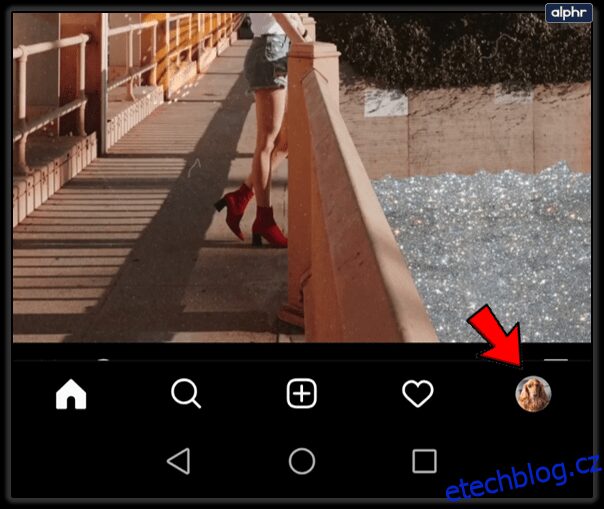
Klepněte na ikonu tří vodorovných čárek v pravém horním rohu, která otevírá menu.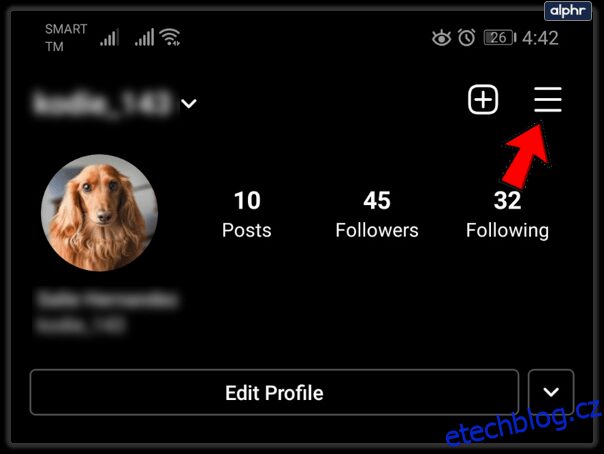
Vyberte ikonu ozubeného kolečka pro otevření Nastavení.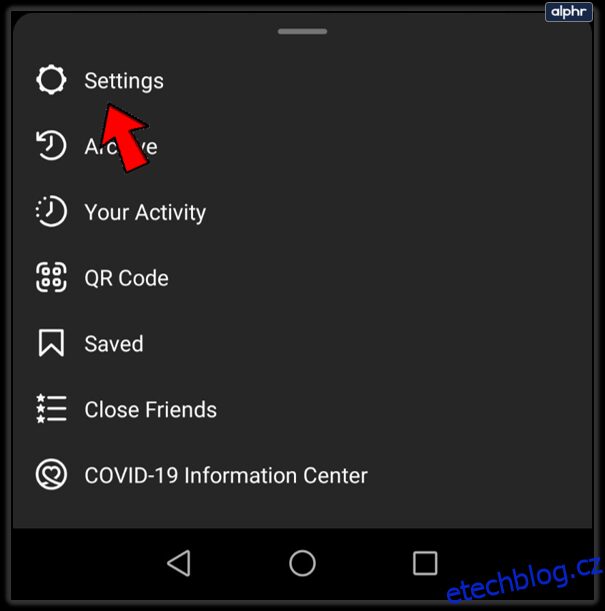
V dolní části vyberte možnost „Přidat účet“. Pokud už máte více účtů, uvidíte možnost „Přidat nebo změnit účty“.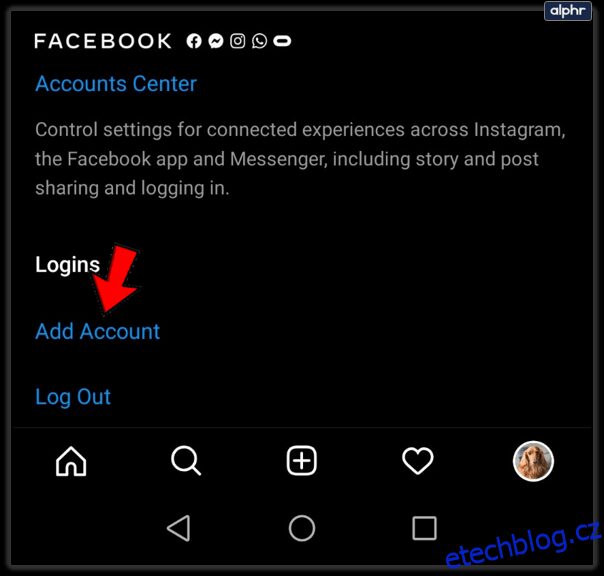
Zvolte možnost „Vytvořit nový účet“ a stiskněte „Další“.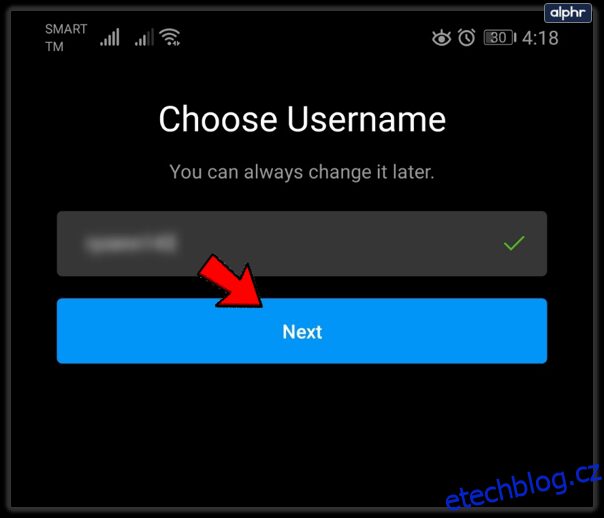
Použijte jinou e-mailovou adresu, než je ta, kterou máte spojenou s vaším primárním instagramovým účtem.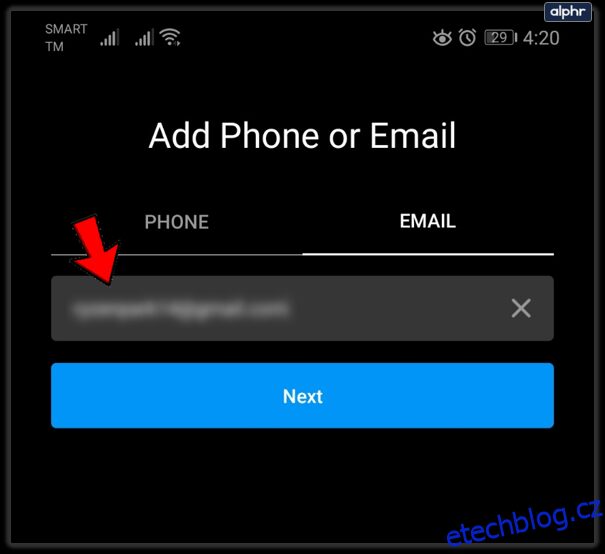
Potvrďte svou e-mailovou adresu zadáním ověřovacího kódu, který vám byl zaslán.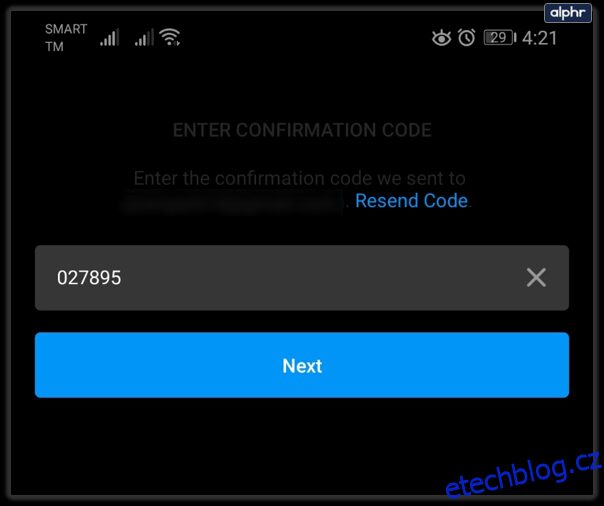
Nastavte si profilový obrázek a dokončete proces registrace.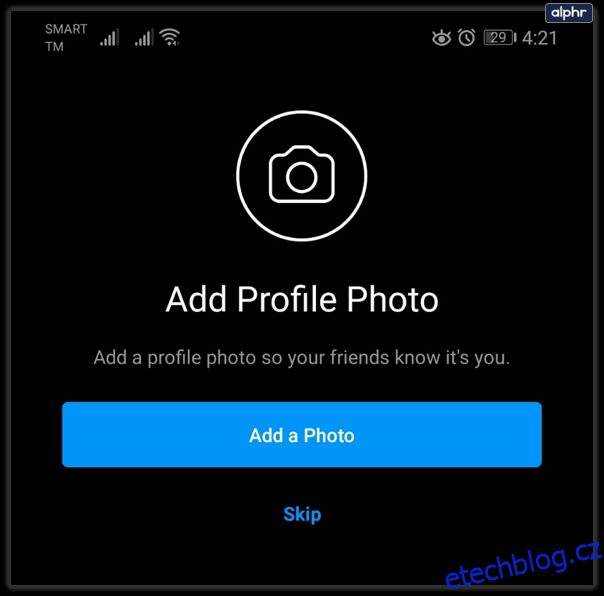
Pokud chcete, můžete svůj účet na Facebooku propojit s novým instagramovým účtem, ovšem pouze za předpokladu, že jste tak neučinili u svého primárního účtu. Bez ohledu na to, jakou metodu (telefonní číslo, e-mail, Facebook) použijete v kroku 7, musí se lišit od metody, kterou jste použili pro váš primární účet. Pokud použijete stejné údaje, objeví se vám chybové hlášení o tom, že tyto údaje jsou již používány.
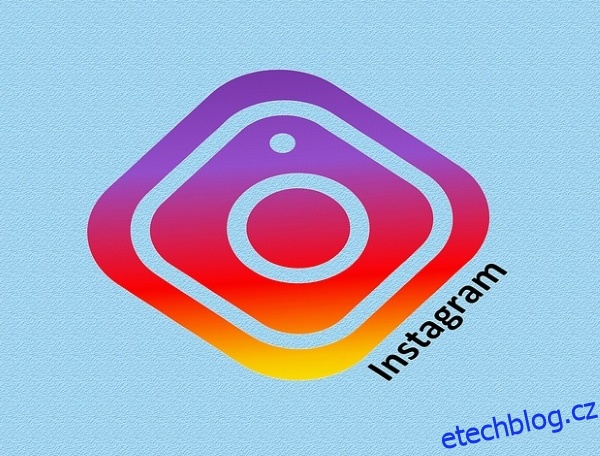
Propojení existujícího druhého instagramového účtu
Pokud již máte druhý instagramový účet, můžete ho propojit se svým hlavním, místo vytváření nového. Postup je podobný tomu výše. Tímto způsobem můžete propojit až pět účtů současně.
Otevřete svůj primární instagramový účet. Klikněte na svůj profil a na ikonu tří vodorovných čárek v pravém horním rohu.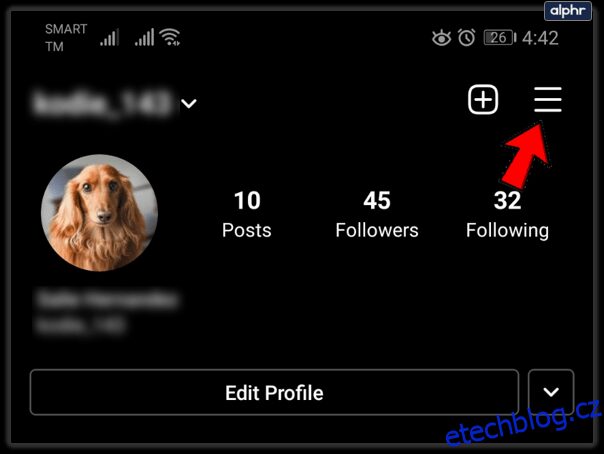
Vyberte ikonu ozubeného kolečka, která otevírá Nastavení.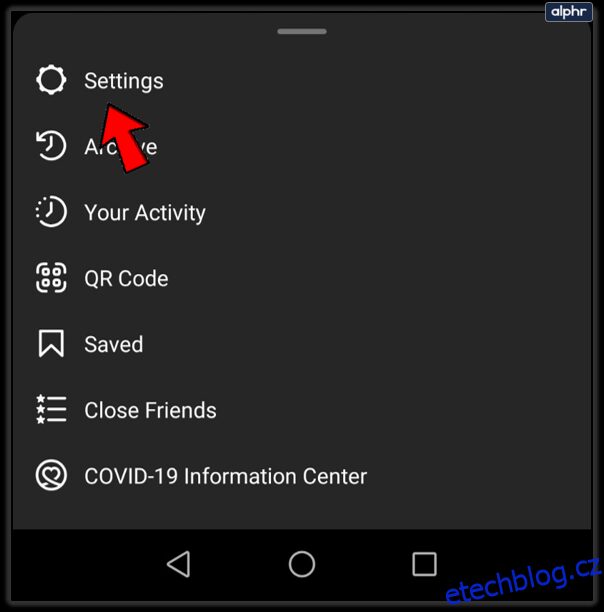
V dolní části zvolte „Přidat účet“.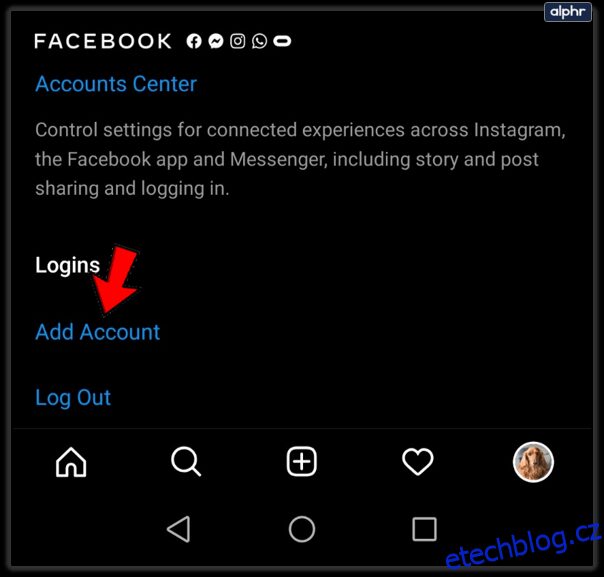
Zadejte přihlašovací údaje k vašemu dalšímu účtu a uložte je.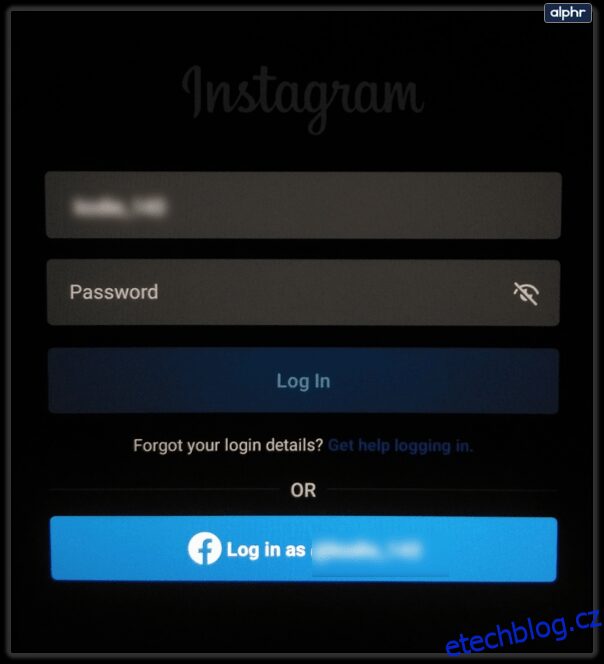
Vaše instagramové účty jsou nyní propojeny. I když se samotné účty nijak nemění, usnadní to přepínání mezi nimi, namísto odhlašování z jednoho a opětovného přihlašování do druhého.
Přepínání mezi instagramovými účty
Postup pro přepínání mezi propojenými účty je stejný, ať už jste založili nový druhý účet, nebo propojili stávající.
Otevřete aplikaci Instagram a klikněte na váš profil.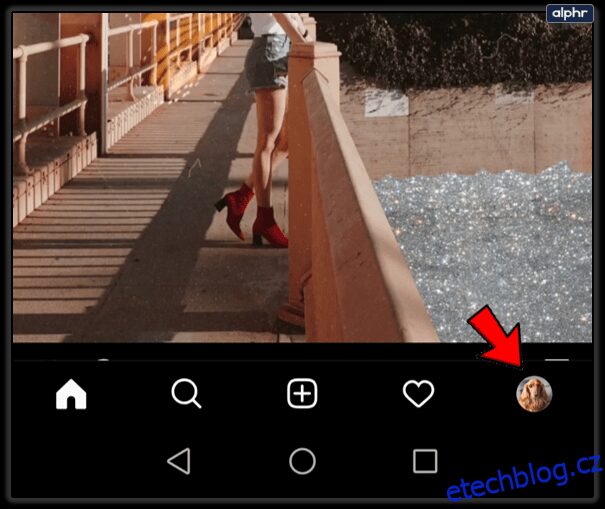
V horní části klepněte na vaše uživatelské jméno. Objeví se malé vyskakovací okno s vašimi propojenými účty.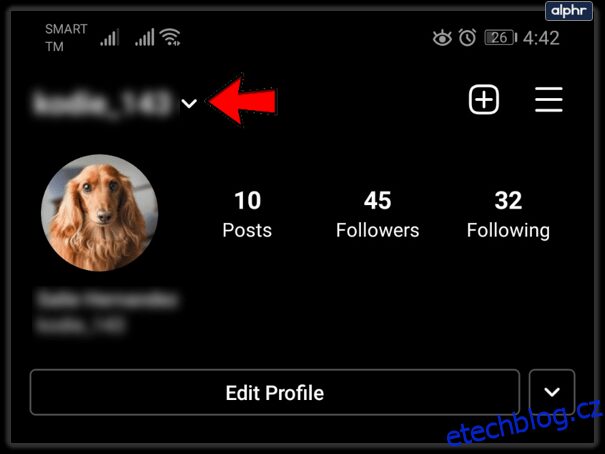
Vyberte účet, na který chcete přepnout.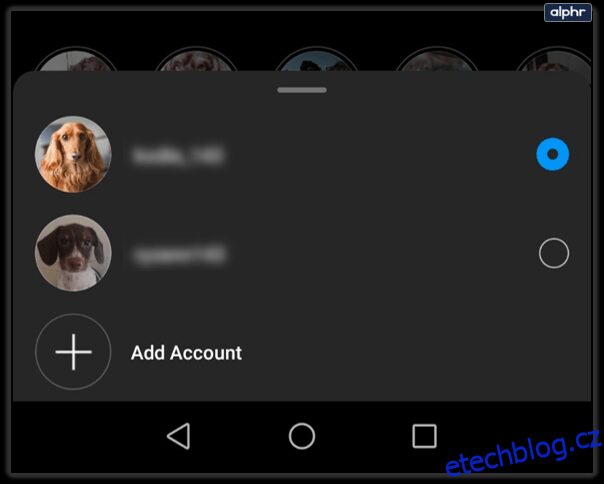
Způsob zobrazení nabídky přepínání účtů (rozbalovací nabídka, vyskakovací okno) se může lišit podle typu vašeho telefonu. V každém případě vyberte požadovaný účet a okamžitě se přepnete.
Odstranění propojeného instagramového účtu
Pokud potřebujete odstranit účet, který jste propojili, je proces téměř opačný než proces propojování. Zde je postup:
Přihlaste se k instagramovému účtu, který chcete odstranit. Klikněte na svůj profil a na ikonu tří vodorovných čárek v pravém horním rohu.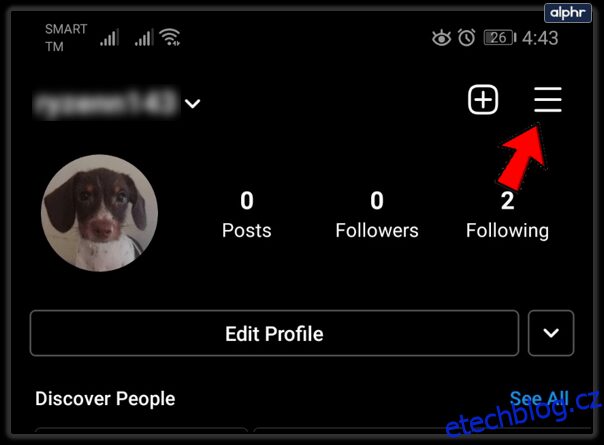
Vyberte ikonu ozubeného kolečka pro přístup do Nastavení.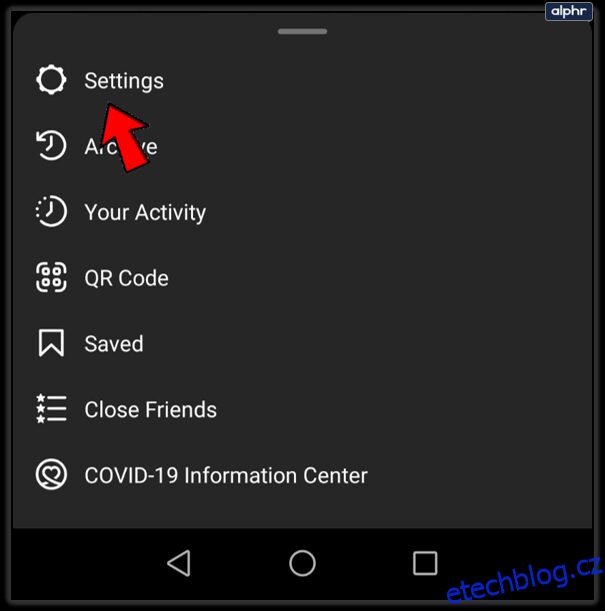
Vyberte možnost „Odhlásit se z účtu“.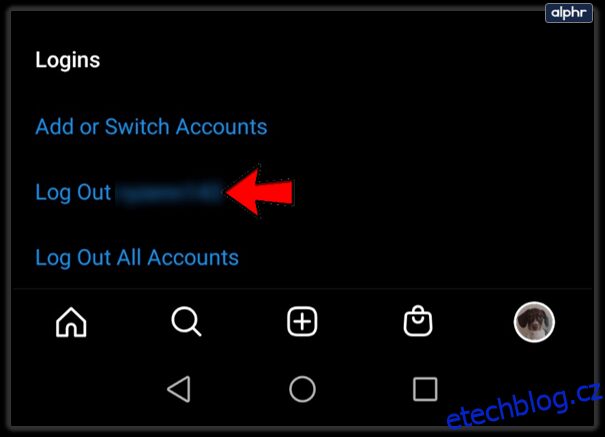
Tímto postupem se odstraní propojení mezi účtem, ke kterému jste byli přihlášeni, a účty, s kterými byl propojen. Tento účet pak můžete smazat nebo nechat být.
Smazání instagramového účtu
Smazání instagramového účtu je radikální krok, ale pokud ho už nepoužíváte, může to být užitečné. Smazání účtu je nevratné, takže jakmile se k tomuto kroku odhodláte, už není cesty zpět. Pokud se rozhodnete smazat účet, postupujte podle následujících instrukcí.
Otevřete webový prohlížeč na svém zařízení a přejděte na stránku pro smazání účtu Instagramu. Vyplňte krátký formulář, kde uvedete důvod smazání a zadáte vaše heslo.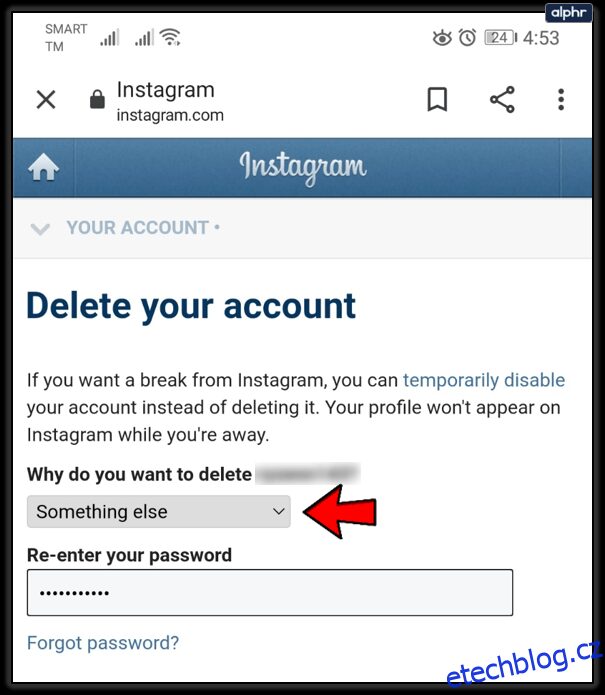
Až budete připraveni, vyberte možnost „Trvale smazat můj účet“.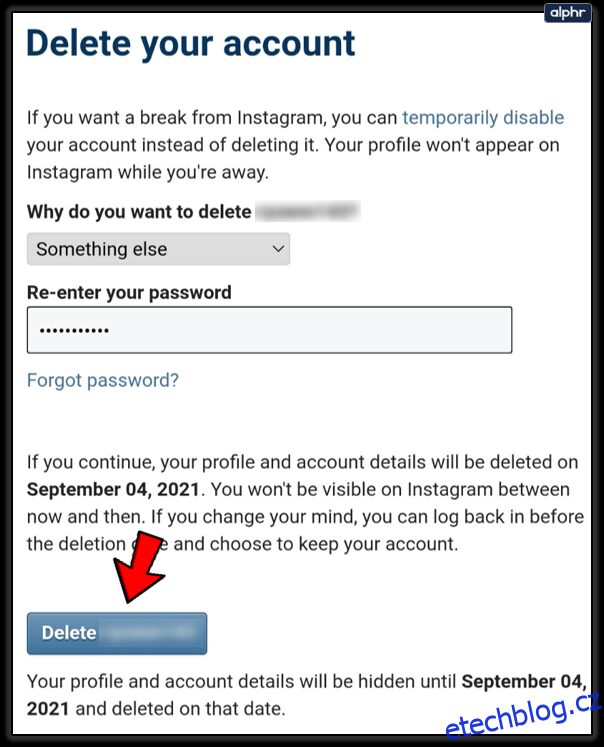
Instagram se vás může pokusit udržet a nabídnout vám tipy nebo pomoc, ale nakonec udělá, co požadujete, a smaže váš účet.
Často kladené otázky
Zde je několik odpovědí na často kladené otázky týkající se Instagramu.
Kolik instagramových účtů můžu propojit?
Každý uživatel může mít propojeno maximálně pět instagramových účtů.
Budu dostávat upozornění pro všechny své účty?
To, zda budete dostávat upozornění, závisí především na tom, zda máte tuto funkci u jednotlivých účtů zapnutou. Nicméně, upozornění budete dostávat pouze pro účet, který jste naposledy používali.